Recentemente ho riscontrato uno strano problema in cui il puntatore / cursore del mio mouse saltava in modo casuale sullo schermo, rendendo impossibile scrivere qualsiasi cosa! Non ho mai avuto questo problema prima, ma una volta aggiornato il mio portatile Acer a Windows 7 64-bit, questo problema con il cursore che volava su tutto lo schermo ha iniziato a verificarsi.
Comunque, dopo aver giocato con tutti i tipi di roba, sono riuscito a tenere sotto controllo il mio touchpad e il cursore e lavorare di nuovo normalmente. Alcuni amici mi hanno detto che avevano problemi simili, ma hanno dovuto ricorrere ad altre soluzioni per risolvere il problema. In questo articolo, cercherò di elencare tutti i diversi metodi per provare a risolverlo.
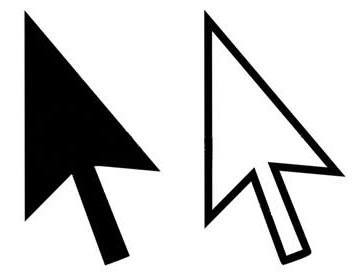
Metodo 1 - Aggiorna driver per Touchpad
Se si utilizza un touchpad su un laptop e si verifica questo problema, la prima cosa da provare è scaricare il driver più recente per il touchpad dal sito Web del produttore. Nota che dovresti usare quello compatibile con la tua versione di Windows (7/8/10, 32 o 64 bit).
Se hai già il driver più recente e questo non funziona, puoi anche provare a scaricare un driver touchpad generico da Synaptic e vedere se funziona invece del driver corrente. Nota che non dovresti mai credere a Windows quando ti dice che hai il driver più recente. Vai sempre al sito del produttore e scarica il driver più recente da lì.
http://www.synaptics.com/resources/drivers
Metodo 2 - Disattiva il touchpad
Attivato alcuni computer, questo problema semplicemente non andrà via finché non disabiliti il touchpad stesso. Dovrai usare un mouse, ma probabilmente è meglio che non essere in grado di digitare nulla sul tuo computer! Il modo migliore per disabilitare il touchpad è cercare una piccola icona del touchpad da qualche parte nella barra delle applicazioni. Ciò aprirà il software delle impostazioni del touchpad in cui puoi regolare varie opzioni e eventualmente disattivare il touchpad stesso.
Dopo aver aperto le impostazioni, puoi scegliere il touchpad e fare clic su Disattiva. A seconda del tipo di hardware del touchpad in uso, il processo potrebbe essere leggermente diverso per disabilitarlo. Puoi sempre provare il Pannello di controllo e andare su Mouse o Touchpad se questa opzione è presente.

Metodo 3 - Aggiorna driver della scheda grafica
Questo è un campo lungo, ma vale la pena provare. Vai avanti e aggiorna i driver della tua scheda grafica e vedi se questo fa alcuna differenza con il cursore che salta ovunque. Potresti essere fortunato se non ha funzionato fino ad ora.
Metodo 4 - Disabilita Tocca per cliccare
Alcune persone hanno un problema in cui ogni volta che il loro dito sfiora il touchpad, salta in una parte diversa dello schermo. Ciò potrebbe essere causato dall'opzione Tocca per fare clic su alcuni touchpad. Fai doppio clic sull'icona del touchpad sulla barra delle applicazioni, prova a trovare qualcosa correlato a Opzioni puntatore, quindi Avanzate, quindi a qualcosa chiamato Attiva tocco. Assicurati che sia deselezionato. Altri nomi potrebbero essere Tocca clico Tocca spunta.
In alcune impostazioni del touchpad, potresti anche vedere "Tocca durante la digitazione". Vuoi assicurarti che sia abilitato.
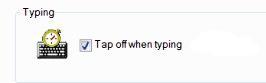
Inoltre, è una buona idea disattivare i gesti e vedere se questo risolve il problema.
Metodo 5 - Prova TouchFreeze
Se non funziona niente, puoi controllare un nuovo programma chiamato TouchFreeze che disattiva automaticamente il touchpad quando digiti il testo.
È molto vecchio, ma sembra funzionare per un bel po 'di persone, quindi dai una possibilità se non funziona niente.
Spero una delle soluzioni sopra menzionate funziona! In caso contrario, pubblica un commento con i tuoi dati e noi cercheremo di aiutarti. Se hai trovato un'altra soluzione, sentiti libero di postare un commento! Buon divertimento!